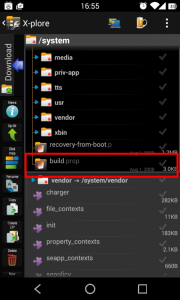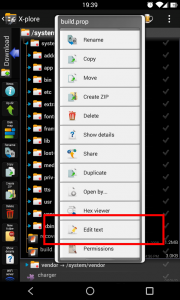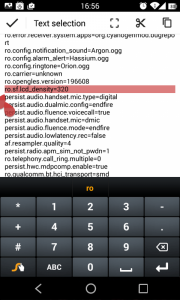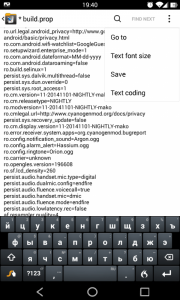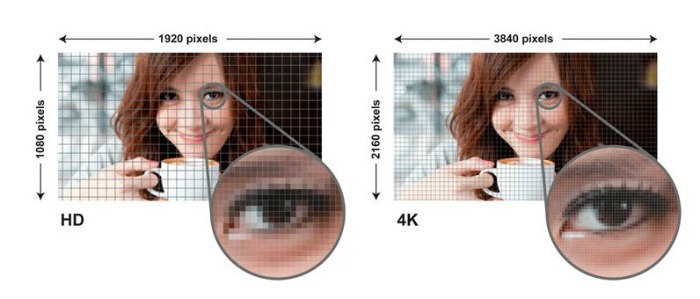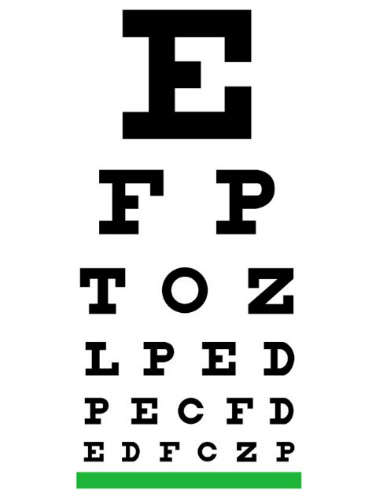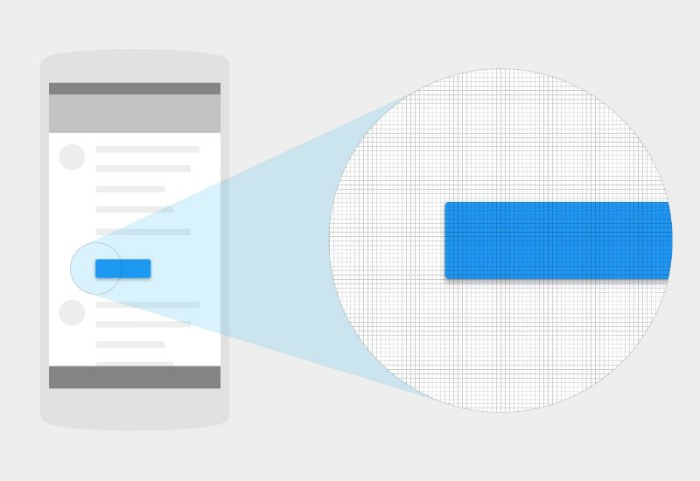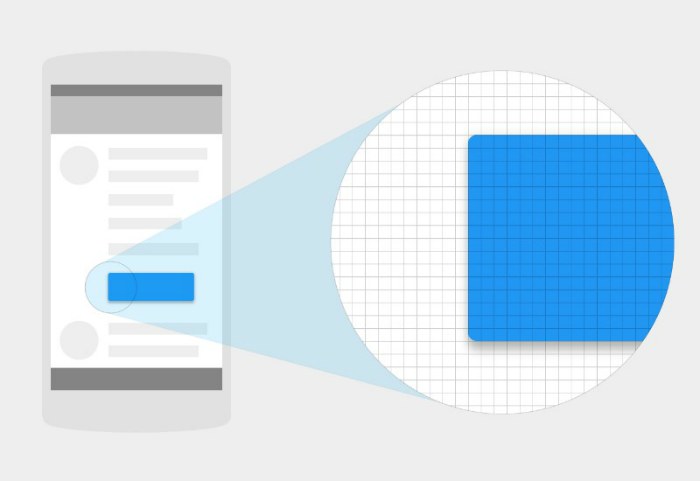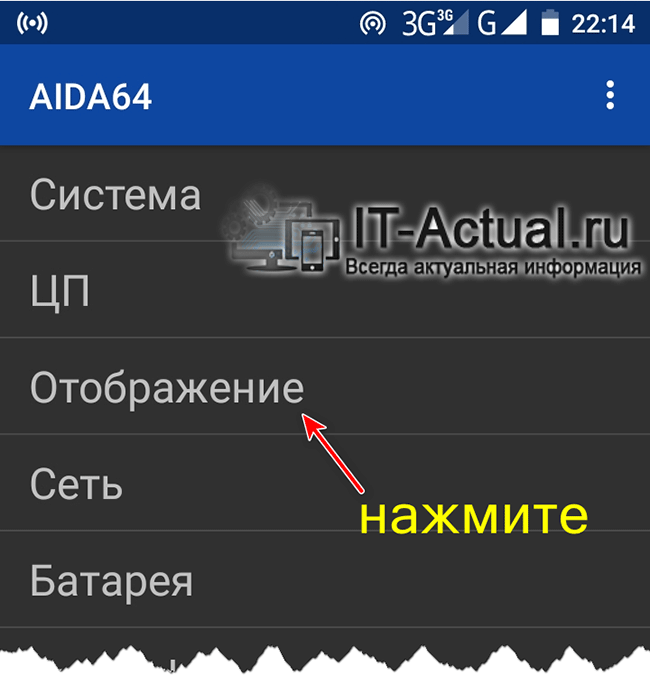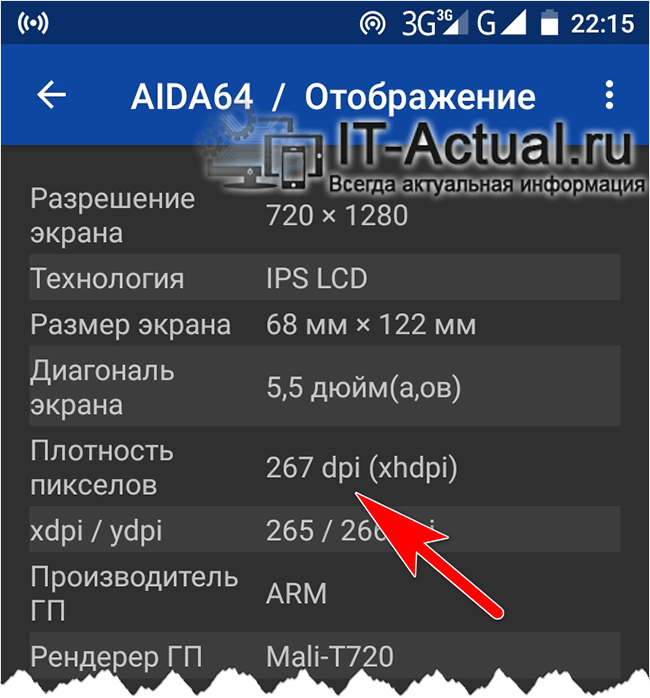- Что такое плотность экрана DPI в Android? Как изменить количество точек на дюйм?
- Как уменьшить DPI или количество точек на дюйм?
- Видео: Как изменить DPI на Android-устройстве?
- Что такое плотность пикселей экрана (PPI) в смартфоне?
- Что такое PPI?
- Стандарт зрения
- Миф о 300 ppi
- На что влияет плотность пикселей?
- Как узнать DPI (плотность пикселей) дисплея смартфона или планшета
- Выясняем плотность пикселей (DPI) в дисплее смартфона или планшета
- Видеоинструкция
- Плотность экрана в Android
Что такое плотность экрана DPI в Android? Как изменить количество точек на дюйм?
В данной статье вы узнаете, как изменить DPI или разрешение экрана на Android-устройстве.
Мобильные устройства, а конкретно дисплеи, с которыми они выпускаются, только увеличиваются, но при этом, должного разрешения и комплектующей матрицы все же получают не все смартфоны.
К примеру на гаджетах с диагональю экрана 5,5 дюймов можно увеличить системный интерфейс и повысить функционал работы, для чего нужно просто снизить количество точек на дюйм, или так называемый DPI (Dots per inch).
Стоит понимать, что если уменьшить количество точек на дюйм, то информации на экране будет больше, но она будет отображаться в уменьшенном виде. Поэтому, если у вас имеются проблемы с остротой зрения, то данный вариант для вас не подойдет.
Как уменьшить DPI или количество точек на дюйм?
Итак, будьте готовы к тому, что вам нужно будет редактировать системные файлы, для чего также необходимо получить рут права.
Получение рут прав на Андроиде мы рассматривали в этой статье.
- Скачиваем файловый менеджер X-plore с официального сервиса Play Market
- Затем вам необходимо предоставить рут доступ вашему файловому менеджеру.
Теперь конечно же вам необходимо следовать нашим инструкциям:
- Первым делом заходим в «Мои файлы», где необходимо найти папку «system», а затем открыть её
- В папке «system» вам нужно найти файл «build.prop», который нужно открыть, а сделать это можно с помощью приложений для редактирования текста
- Теперь вам необходимо найти строку «ro.sf.lcd_density»
- Теперь же на своё усмотрение и по ощущениям, меняйте значение. Рекомендуем вам снижать по 20, так как даже при этом значении сразу же ощущаются изменения
- Когда вы найдете свою «золотую середину», то установите её, а после перезагрузите ваше устройство
- Нашим устройством и подопытным стал гаджет Nexus 5, на котором «по умолчанию»стояло 480 DPI, после мы изменили на 420 DPI
Заметьте, что при 480 DPI помещалось 4 иконки приложений, а при 420 DPI стало помещаться 5 иконок приложений.
Видео: Как изменить DPI на Android-устройстве?
Источник
Что такое плотность пикселей экрана (PPI) в смартфоне?
Сейчас разрешение и плотность пикселей дисплея в мобильном устройстве являются одним из главных маркетинговых пунктов. Узнайте, на что влияет значение PPI.
На днях компания Samsung представила флагманы Galaxy S8 и Galaxy S8+, особенностью которых стал «безграничный» экран. Дисплей практически лишился рамок, получил высокое разрешение 2960×1440 точек и плотность пикселей 570/529 PPI соответственно. В феврале на международной выставке MWC 2017 бренд LG анонсировал смартфон LG G6 с аналогичным разрешением и плотностью 564 PPI , а Sony — аппарат Xperia XZ Premium с 4K-экраном (3840×2160 пикселей, 806 PPI ). Очевидно, что будущее за дисплеями с высоким разрешением.
При выборе смартфона многие обращают внимание на разрешение экрана, а вот плотность пикселей зачастую остается в стороне. Учитывая развитие экранных технологий и разработок в области виртуальной реальности, значение ppi также играет большую роль в качестве дисплея.
Что такое PPI?
Сокращение PPI происходит от Pixel Per Inch (пикселей на дюйм) и используется для описания плотности пикселей во всех видах дисплеев, включая камеры, компьютеры, мобильные устройства и т. д. Плотность пикселей может быть показателем четкости экрана, но при этом необходимо учитывать другие аспекты: его физические размеры и расстояние до глаз.
Если вы придвинете экран ближе к глазам, вы сможете разглядеть пиксели. Если устройство находится на большом расстоянии от вас, высокая плотность пикселей не будет особо ощущаться. Таким образом, чем больше дисплей, тем меньше значение PPI.
Стандарт зрения
Обычно острота зрения человека измеряет при помощи теста Снеллена, который был изобретен в 1860 году в медицинских целях. Важно отметить, что по этой системе офтальмолог пытался выявить слабое зрение, которое является медицинской проблемой. Ни один пациент никогда не жаловался на остроту зрения выше среднего.
Значит, острота зрения 20/20 вовсе не является идеальной. Этот показатель означает нормальное зрение, при котором человек может прочитать таблицу на расстоянии 3 метров.
Миф о 300 ppi
Существует миф о том, что человек не может различать пиксели при плотности 300 ppi. В 2010 году Стив Джобс использовал это утверждение во время презентации iPhone 4, оснащенного инновационным на тот момент Retina-дисплеем с 326 ppi. Отчасти это соответствует действительности, но только для тех пользователей, у которых острота зрения 20/20.
Согласно различным исследованиям, человеческий глаз может различать пиксели при плотности до 900-1000 ppi.
На что влияет плотность пикселей?
Чем выше плотность пикселей, тем более четкое изображение вы будете видеть на экране. Если раньше это не имело особого значения, то с наступлением эры виртуальной и дополненной реальности ситуация постепенно меняется. Едва ли вам захочется в режиме виртуальной реальности видеть вокруг себя пиксельную картинку. Чем выше разрешение и плотность пикселей, тем реальнее изображение. Причем это может быть заметно не только при использовании гарнитуры виртуальной реальности, но и при просмотре фильмов.
Источник
Как узнать DPI (плотность пикселей) дисплея смартфона или планшета
Приветствую!
Производители смартфонов и планшетов устанавливают в свои творения дисплеи, имеющие различные параметры. Среди перечня параметров нельзя не отметить DPI – оный отвечает за то, сколь близко друг к другу находятся пиксели на дисплее. От этого параметра зависит, будет ли видна «зернистость» картинки, некоторая замыленность текста, т.к. шрифты будут отображаться недостаточно чётко.
И если одни владельцы смартфонов без особых сложностей воспринимают дисплеи, которые обладают низким DPI, то другие на них смотреть не могут, постоянно видя отдельные пиксели, которые так и «врезаются» в глаза при просмотре чего-либо на дисплее.
Давайте рассмотрим, как выяснить конкретную цифру параметра плотности пикселя дисплея, что установлен в находящимся на руках гаджете: смартфоне или планшете.
Выясняем плотность пикселей (DPI) в дисплее смартфона или планшета
Данный параметр недоступен из настроек системы, т.к. разработчики посчитали, что это излишняя информация. Однако эту информацию можно без труда извлечь и поможет нам в этом небезызвестное в широких кругах приложение AIDA64.
Данное популярное приложение берёт своё начало ещё со времён, когда господствовали компьютеры, позволяя получить огромное количество информации о аппаратной и программной составляющей оного. Однако время не стоит на месте, теперь, когда смартфоны стали не менее популярны, разработчики выпустили вариант мобильного приложения, которое поможет выяснить «всю подноготную» мобильного гаджета.
- Первый шаг, который предстоит совершить, это установить данное приложение из сервиса Google Play, здесь всё весьма стандартно, описывать пошагово этот процесс было бы избыточно. Если вы хоть раз устанавливали приложение на смартфон или планшет, то с лёгкостью справитесь и с установкой AIDA64.
- На втором шаге мы имеем установленное приложение, которое необходимо запустить, нажав по соответствующей иконке. Высветится окно, в котором имеется некоторое количество пунктов – это категории, в которых представлена та или иная программно-аппаратная информация о гаджете. Нам необходима категория, имеющая говорящее название Отображение – выберите её.
И вот мы здесь, где можно подчеркнуть интересующую нас информацию. Если конкретизировать, то оная расположена в строке Плотность пикселов.
В приведённом примере этот параметр составляет 267 DPI, что не так много, но достаточно большинству, дабы не видеть злополучные квадратики при отображении информации на смартфоне или планшете.
Видеоинструкция
Всё. Информация была получена, можно прощаться. До новых встреч в новых, полезных и интересных материалах!
В свою очередь, Вы тоже можете нам очень помочь.
Просто поделитесь статьей в социальных сетях и мессенджерах с друзьями.
Поделившись результатами труда автора, вы окажете неоценимую помощь как ему самому, так и сайту в целом. Спасибо!
Источник
Плотность экрана в Android
Задумался я как-то: разные устройства с разными размерами экрана (физические размеры) при одинаковом количестве пикселей отображают разное количество информации. Почему так происходит? Просто в устройстве указана плотность экрана, которая зависит от отношения физического размера экрана к размеру картинки. Например, у меня в HTC Desire используется значние 240. Мы его можем изменить, получив картинку планшетника с большим экраном (например, при значении 140), или картинку бюджетника с маленьким экраном (при значении 300). Хотя всё это крайности, но в действительности, значение 200 вместо стандартных 240 на экране Desire, на мой взгляд, выглядит более приятно: умещается больше информации, элементы управления (выпадающие списки и пр.) не занимают так много места на экране и т.д. Меняя значение в бóльшую сторону, можно, например, облегчить работу с аппаратом для людей с ослабленным зрением.
Само значение хранится в файле /system/build.prop, в строчке «ro.sf.lcd_density=240», при наличии полного доступа к файловой системе (рута) можно просто изменить значение и перезаписать файл.
С другой стороны, это значение можно записать во временную память, даже без рут-доступа. Изменение будет сохранено до первой перезагрузки. Это и плюс (безопасно), и минус (после перезагрузки надо снова производить действия), но меня устраивает. Для получения и записей подобных значений используется команда getprop и setprop, соответственно, но писать надо не в ro.* (на то он и ro — read only), а в qemu:
setprop qemu.sf.lcd_density 200
После этого надо перезагрузить «графическую оболочку» для получения результата (помним, что при полной перезагрузке теряем изменения?). При наличии рута можно воспользоваться командой killall system_server, без рута можно выполнить остановку с последующим запуском оболочки последовательными командами stop и start (или adb stop и adb start, если аппарат позволит 
Конечно, для подобных действий есть и готовые программы, например, платная и бесплатная, но им тоже нужен рут.
Ниже можно увидеть три окна (экран настроек, главный экран маркета и список приложений) при различных настройках плотности: 140, 160, 180, 200, 220, 240, 300. Напомню, что все резульаты получены на экране моего HTC Desire с диагональю экрана 3,7″ при разрешении 480×800 точек.
























Но у всего есть пределы. Например, при density=100 можно представить, что держишь в руках огромный планшет, но работать в таком режиме некоторые программы уже отказываются
Источник